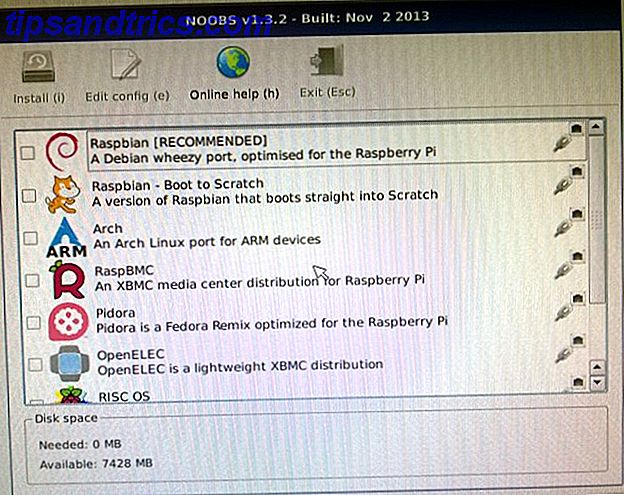Windows får meget ufortjent hat. Kritikere elsker at beskrive Windows som et forvirrende rod, mens du laver macOS som en perfekt, brugervenlig oplevelse. Drikke Kool Aid: 8 grunde Folk elsker deres Macs. Drikker Kool Aid: 8 grunde Folk elsker deres Macs. Når du kan købe en bærbar computer til under $ 500, og en Chromebook vil tilfredsstille de fleste computers behov. Hvorfor insisterer folk på at bruge godt over $ 1000 på en Mac? Læs mere . Mens Windows 10 har nogle problemer 8 Irriterende Windows 10 problemer og hvordan man løser dem 8 Irriterende Windows 10 problemer og hvordan man løser dem Opgraderingen til Windows 10 har været glat for de fleste, men nogle brugere vil altid støde på problemer. Uanset om det er en blinkende skærm, problemer med netværksforbindelse eller batteridræn, er det tid til at løse disse problemer. Læs mere, hvis du ser tilbage, er det klart, at Microsoft har gjort Windows så meget mere brugervenligt, end det engang var.
Lad os se på nogle moderne aspekter af Windows, der viser, hvor langt det kommer i at kommunikere til sine brugere. Disse gør operativsystemet (OS) nemmere at bruge, selv for dem der ikke forstår computerens grundlæggende.
1. Varmere sprog i dialogbokse
Chancerne er, hver gang du bruger din computer, vil du se et par meddelelsesbokse dukker op. Disse kan advare dig om fejl, eller vise tips, råd og andre vigtige oplysninger. Det, du måske ikke har bemærket, er, at disse meddelelser er udviklet i de seneste år. Windows har erstattet en gang-tekniske meddelelser fyldt med potentielt forvirrende ord med sprog, som føles venligere for brugeren.
Tænk f.eks. På dialogboksen, der dukker op, når du har kopieret en stor mængde tekst til dit udklipsholder i en Microsoft Office-app og forsøg på at lukke. Dette er hvad kassen sagde i ældre Office versioner:
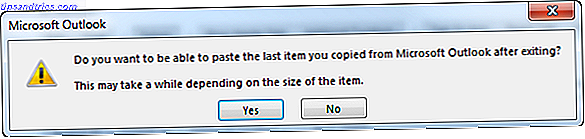
I moderne versioner af Office ser du dette i stedet:

Det er en subtil ændring i sprog, men dens effekt er en varmere tone til brugeren. Den første ændring er, at oplysningerne præsenteres meget tydeligere. Sammenlign øverste linje i dialogboksen på hver version - den nyere spørger det samme spørgsmål med langt færre ord. For det andet bruger teksten "os" til at henvise til computerens handlinger.
Du kan finde dette "vi" og "os" sprog rundt omkring i Windows 10. Se nedenstående Windows Update-side og se, hvor mange gange det bruger "vi":

Du kan ikke se noget sprog som dette på Windows 7s tilsvarende side:

Sikker på, det er små ændringer, som kan føle patronisering til langvarige Windows-brugere. Men det nye sprog er ikke så koldt, og det kommunikerer en enklere besked til en nybegynder bruger.
2. Mindre kryptiske blå skærmmeddelelser
Windows Blue Screen of Death (BSoD) er blevet et almindeligt symbol for computerproblemer. Når Windows løber ind i et problem, som det ikke kan genoprette fra Do not Panic! Alt, hvad du behøver at vide om kernepaneler, ikke panik! Alt du behøver at vide om kernepaneler Hvis du har brugt en computer, vil du uden tvivl støde på den blå skærm af død eller en kernel panik, hvor maskinen genstarter uden varsel og koster dig alt dit arbejde. Læs mere, det viser en stopfejl (på en blå skærm, dermed navnet) og skal genstartes. Nu kan blåskærmsproblemer ske af en række årsager. 7 Mest almindelige grunde Windows får ikke svar 7 De fleste almindelige grunde, Windows får svaret Nogle gange fryser Windows op og hænger uden meget af en forklaring. Næste gang du lider af et ikke-responsivt system, skal du gennemgå disse syv almindelige årsager til Windows-hangups. Læs mere, og de er ikke altid noget at bekymre sig om.
Men for den gennemsnitlige bruger er det overvældende at se en skærm som denne fyldt med dyster tekst og kryptiske fejlkoder:

Sammenlign dette med den nyere version (i Windows 8 og nyere). Bemærk, at det indeholder et trendy "trist ansigt" humørikon, mere "vi" sprog, langt mindre tekst og en fremtrædende fejlkode. Brugeren kan således let Google stoppe kode for mere information eller dele det med en teknisk-kyndig ven. I Windows 10 tilføjede Microsoft for nylig en QR-kode, som brugeren kan scanne for flere detaljer og en webside at besøge.

Disse ændringer har gjort et besøg på Blue Screen of Death til en mindre skræmmende oplevelse, og de giver brugeren noget at tage væk.
3. Windows Defender kommer indbygget
En af de største sikkerhedsproblemer i Windows 7 og tidligere var, at operativsystemet ikke omfattede et antivirusprogram. De 10 bedste gratis antivirusprogrammer De 10 bedste gratis antivirusprogrammer Du skal vide nu: du har brug for antivirusbeskyttelse. Mac'er, Windows og Linux-pc'er har alle brug for det. Du har virkelig ingen undskyldning. Så tag en af disse ti og tag beskyttelsen af din computer! Læs mere . Hvis en bruger ikke vidste noget bedre, kunne de bruge pc'en i årevis uden at nogen sikkerhedssoftware er installeret. Microsoft ændrede det startende i Windows 8 - de har omarbejdet Microsoft Security Essentials til Windows Defender Windows Defender: 7 ting du skal vide om Microsofts antivirus-løsning Windows Defender: 7 ting du skal vide om Microsofts antivirus-løsning Er Microsofts indbyggede sikkerhed god nok? Microsoft forbedrer løbende sine sikkerhedsværktøjer. Vi vil vise dig oversider og ulemper ved Windows Defender i Windows 8, Læs mere og bagt det til OS.
Det betyder, at alle brugere, der kører Windows, automatisk har et antivirus-indbygget. Det er enormt og fantastisk til Windows 'overordnede sikkerhed. Mens Windows Defender ikke er den absolut bedste anti-malware-løsning, har den flere fordele 4 Årsager til at bruge Windows Defender i Windows 10 4 Årsager til at bruge Windows Defender i Windows 10 Tidligere blev Windows Defender overskygget af andre muligheder, men nu det er helt en konkurrent. Her er et par grunde til, hvorfor du bør overveje at droppe din sikkerhedssuite til fordel for Windows Defender. Læs mere om sine konkurrenter. Den modtager opdateringer via Windows Update, gør ikke brugeren skyldig til at betale for en premium version, og har avancerede funktioner, hvis du vil have dem.
Du kan stadig vælge at bruge anden sikkerhedssoftware Hvilken sikkerhedssoftware skal du bruge i Windows 10? Hvilken sikkerhedssoftware skal du bruge i Windows 10? Til trods for at være bundtet med sit eget sikkerhedsværktøj, har Windows 10 brug for yderligere software til at holde dine data sikre og gøre dine online-oplevelser sikre. Men hvilken sikkerhedssoftware skal du vælge for WIndows 10? Læs mere, hvilket er fint. Men at have et solid antivirus - i modsætning til ingenting - indstillet som standard er et stort skridt i at gøre Windows mere brugervenligt for alle folk. Lette computerbrugere er således beskyttet mod malware uden at skulle downloade noget eller beskæftige sig med pop-up-annoncerede betalte versioner.
4. Søg er en hundrede gange bedre
Har du en gammel Windows XP-computer, der sidder rundt, som du bare ikke kan slippe af med? 5 grunde til, at du elsker Windows XP og hvad du ofrer 5 grunde til, at du elsker Windows XP og hvad du ofrer Næsten 30% af computere kører stadig Windows XP. Det var et stabilt og pålideligt system i årevis, men alle gode ting kommer til en ende. Næsten ingen gode grunde til at fortsætte med at bruge Windows XP ... Læs mere Prøv noget: Upload dit skrivebord, åbn Search-funktionen og kigge efter en fil.
Venter stadig?
Windows XPs søgefunktion var forfærdelig i forhold til de nuværende iterationer. Det gav for mange kriterier og muligheder, når du bare ønskede at søge efter noget hurtigt, tog for evigt at søge, og irriterede dig med en dum animeret hund. Hvis du ikke kunne huske, hvor du lægger en fil eller hvad du navngav det, søgte ikke at hjælpe dig.
Fremadrettet til moderne Windows-versioner, og det er fantastisk, hvor meget søgfunktionen er forbedret. Nu kan du søge ikke kun efter filer, men også indstillinger for kontrolpanel / indstillinger, programmer og meget mere. Det er ondt hurtigt og lader dig konfigurere avancerede søgeparametre, hvis det er nødvendigt. De fleste brugere behøver ikke engang at udvide Windows Search med et alternativ. Hvad er de hurtigste værktøjer til Windows Desktop Search? Hvad er de hurtigste værktøjer til Windows Desktop Search? Søgning er et af de digitale værktøjer, vi tager for givet og stærkt stole på. Heldigvis leveres Windows med en praktisk søgefunktion. Kunne tredjepartsværktøjer være bedre og hurtigere? Vi lavede testen. Læs mere fordi det er så godt.
Selvfølgelig er det lidt uretfærdigt at dømme en søgefunktion fra 2001 mod dem fra 2009 og 2015. Men det er et godt eksempel på en forbedring, der blev gjort i Windows, der øgede gennemsnitsbrugernes produktivitet.
5. Indstillinger App Gør konfiguration nem
Windows 10 har en delt personlighed, når det kommer til at ændre indstillinger. De mest avancerede brugere sværger ved kontrolpanelet for at foretage ændringer af systemvalg, men Microsoft drømmer langsomt af det. Hvorfor Microsoft dræber Windows-kontrolpanelet Hvorfor Microsoft dræber Windows Kontrolpanel Kontrolpanelet afvikles. I Windows 10 har appen Indstillinger vedtaget de fleste af dets funktioner i en mere stilfuld og mobilvenlig grænseflade. Er det virkelig nødvendigt? Læs mere til fordel for appen Indstillinger. Mens du ikke kan tilpasse hver indstilling fra appen, giver den en nemmere måde at ændre muligheder på. Sådan styrer du Windows 10: Indstillinger Guide Sådan styrer du Windows 10: Indstillinger Guide Windows-kontrolpanelet er på vej ud. Dens udskiftning, appen Settings har modtaget en betydelig opgradering i Windows 10. Vi afslører alle sine hemmeligheder for dig. Læs mere end kontrolpanelet gør.
Applikationen app deler indstillinger i klare grupper med faner, der repræsenterer alle overskrifterne i den gruppe. Sammenlignet med kontrolpanelet er det meget nemmere at følge. Mange kontrolpanel poster har relaterede indstillinger på venstre sidepanel, der fører dig til skjulte menuer. Men fordi det er svært at få adgang til disse menuer fra andre steder, føles det som et forvirrende spor til tider.
En nybegynder bruger vil ikke tilpasse hver indstilling, som Windows 10 har at tilbyde. Men de er mere tilbøjelige til at poke rundt og ændre nogle grundlæggende værdier i appen, end de er i kontrolpanelet. Det forklarer muligheder bedre og links til Microsofts hjælpesider for mere info, hvis det er nødvendigt.
Til sidst erstatter appen Indstillinger helt kontrolpanelet. Hvis du gør dette, bliver Windows-indstillinger lettere at ændre for alle.
Hvordan har Windows forbedret for dig?
Vi har dækket fem store måder, som Windows er blevet mere brugervenlige. Hver af disse kræver mindre læring på brugerens side og giver dem bedre mulighed for at interagere med Windows.
Nogle hardcore-brugere kan hævde, at disse ændringer er dårlige eller fjern funktionalitet, men vi mener, at forbedring af Windows for alle er en smart ide. Da Windows 10 udvikler Windows 10, er den sidste version af Windows. Nogensinde. Windows 10 er den sidste version af Windows. Nogensinde. Microsoft er utilfreds med at opgradere og har en løsning: Windows 10 er den endelige "version" af Windows. Nogensinde. Dette kan betyde, at du aldrig bliver nødt til at købe Windows. Læs mere, chancerne er, at vi får endnu flere forbedringer på denne front.
Hvilke fremskridt har Windows gjort for at blive mere brugervenlige for dig? Sætter du pris på nogen af ovenstående ændringer? Fortæl os hvad du synes i kommentarfeltet nedenfor!
Billedkreditter: Yayayoyo, Odua Images / Shutterstock